지난 몇 달 동안 macOS Mojave와 같은 여러 앱 및 운영 체제가 다크 모드라는 기능으로 업그레이드되었습니다. 또는 야간 모드. 기본적으로 검은색 배경에 흰색 텍스트가 있는 섬세한 색 구성표입니다.
'다크 모드'에서 디지털 콘텐츠를 읽거나 보는 아이디어는 눈의 피로를 줄이고 배터리 수명을 연장하는 데 도움이 됩니다. Google과 같은 혁신적인 회사는 Google 뉴스, 메신저를 포함한 모든 앱을 빠르게 통합하고 있습니다. 및 전화 어두운 테마로 읽기 프로세스를 더 편리하게 만듭니다. 이제 이 기능이 Google 지도에 채택되었습니다!
이전에는 내비게이션 앱이 하루 중 시간 및 시력 요구 사항에 따라 밝은 테마와 어두운 테마 사이를 자동으로 전환하도록 기본 설정되었습니다. 하지만 이제 사용자는 수동으로 '다크 모드'를 영구적으로 설정할 수 있습니다!
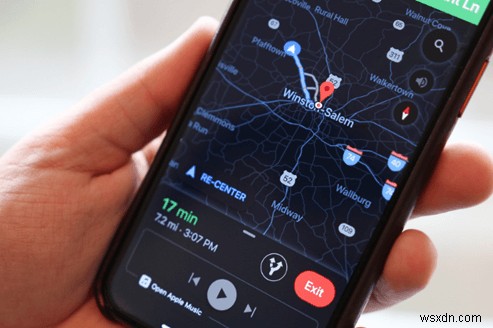
요일 및 시야 요구 사항에 따라 색 구성표를 전환할 수 있는 기능이 있는데 왜 Google 지도에서 다크 모드를 영구적으로 활성화하는지 생각해봐야 합니다. 이 기능은 특히 여행을 많이 다니는 사람들을 위해 도입되었으며 장시간 내비게이션 과정에서 배터리 수명을 절약할 수 있도록 도와줍니다!
Android 및 iOS의 Google 지도에서 다크 모드를 활성화하는 방법
경험을 훨씬 쉽게 하기 위해 Google 지도에서 영구적으로 다크 모드를 활성화하는 가이드입니다.
업데이트된 Google 지도 버전을 실행 중인지 확인하세요. 안드로이드용 , iPhone의 경우 !
1단계 - Google 지도에서 어두운 모드를 활성화하려면 기기에서 내비게이션 도구를 실행하고 디스플레이 왼쪽 상단에 있는 햄버거 메뉴를 탭하세요.
2단계 - 아래로 스크롤하여 설정 메뉴를 찾은 다음 탐색을 클릭하십시오!
iPhone 사용자의 경우:목록 상단에 탐색 옵션이 있습니다.
Android 사용자:내비게이션 옵션은 '내비게이션 설정' 화면 하단에 있습니다.
3단계 - 다음 화면에서 스크롤하여 지도 표시 헤더 아래의 '색상표' 옵션을 찾습니다. 자동, 주간 및 야간의 세 가지 옵션이 있습니다. 기본적으로 자동 색 구성표가 선택됩니다!
- 자동 색 구성표는 시력 요구 사항에 따라 전환됩니다. 예를 들어 밤에는 내비게이션이 자동으로 어두워지고 낮에는 터널을 통과합니다.
- 주간 색상 구성표는 낮과 밤 내내 밝은 테마를 반영합니다.
- 야간 색 구성표는 다크 모드를 영구적으로 활성화합니다.
4단계 - 단계별 내비게이션을 위해 Google 지도에서 어두운 모드를 활성화하려면 야간 색 구성표를 선택하세요.
Google Maps Night Theme는 내비게이션 모드에만 영향을 미치며 앱의 전체 인터페이스에는 영향을 주지 않습니다!
이 기능은 밝은 테마와 어두운 테마 사이를 전환하는 동안 더 이상 눈에 피로를 주지 않아도 되므로 야간 시력을 개선하는 데 매우 편리합니다.
이 짧은 튜토리얼이 어두운 화면에서 탐색을 즐기는 데 도움이 되었기를 바랍니다. Android, Windows 또는 MacOS에서 다크 모드를 완전히 활성화하는 방법을 알아보려면 이 빠른 가이드를 시청하세요. !
